
Michael Fisher
0
3622
115
Sunum oluşturmak için Microsoft PowerPoint'i duymuşsunuzdur 10 Profesyonel Sunum Hazırlamak için PowerPoint PowerPoint İpuçları 10 Profesyonel Sunum Hazırlamak için PowerPoint İpuçları Yaygın hatalardan kaçınmak, izleyicilerinizi meşgul tutmak ve profesyonel bir sunum oluşturmak için bu Microsoft PowerPoint ipuçlarını kullanın. ve belki daha önce de kullandım. Ancak PowerPoint 2016 masaüstü sürümü buna değer mi, yoksa PowerPoint Online ile aynı deneyimi yaşayabilirsiniz?
İşte masaüstünün çevrimiçi versiyonuyla karşılaştırması. Bir göz atın ve hangisinin sizin için doğru olduğunu görün.
PowerPoint'e erişme
Açıkçası, eğer masaüstü versiyonuna giderseniz, yükledikten sonra yapmanız gereken tek şey uygulamaya gidin ve onu açın. Microsoft PowerPoint 2016'yı satın almakla ilgileniyorsanız, bunu şu anda Windows veya Mac için 100 dolardan fazla bir ücret karşılığında yapabilirsiniz..
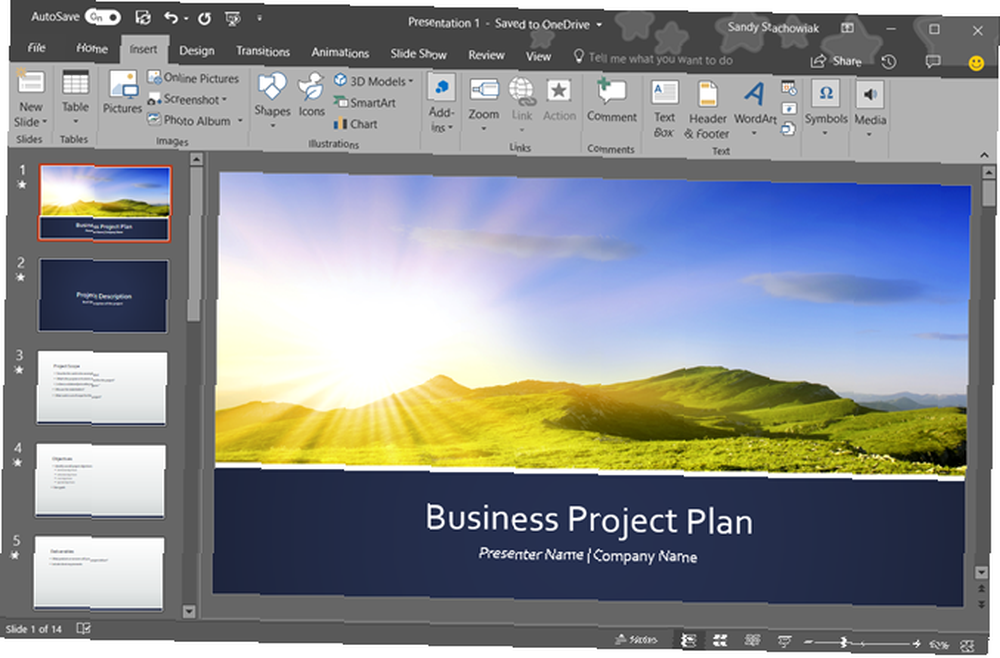
Ayrıca ek uygulamalar ve hizmetler sunan Microsoft Office paketi ve Office 365 için fiyatları da karşılaştırmalısınız. Office bir defalık bir satın almadır, Office 365 ise abonelik temellidir..
PowerPoint Online ile bunun yerine web sitesine gidin ve ücretsiz olarak kullanabilirsiniz. Ancak erişmek için bir Microsoft hesabınız olmalıdır. Hesabınız varsa bu bir sorun değil çünkü siteye girdiğinizde giriş yapın.
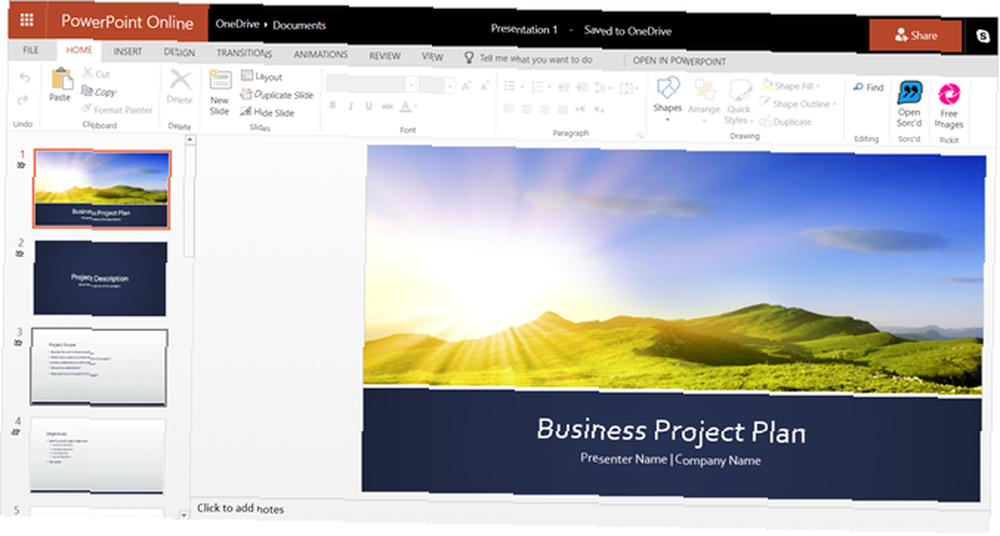
Bir hesabınız yoksa, bir tane oluşturmanız istenecektir. Ücretsiz bir Microsoft hesabı oluşturabilir ve isterseniz Word ve Excel Online’a erişmek için kullanabilirsiniz..
PowerPoint Online ve PowerPoint 2016 Arasındaki Farklar
PowerPoint'e masaüstü ve çevrimiçi sürümler arasında nasıl eriştiğinizin yanı sıra, özellikler de farklılık gösterir. Ve dürüst olmak gerekirse, maliyet etkilerine ek olarak gözden geçirilmesi gereken en önemli parça budur..
Slayt Özellikleri
Hem geçiş hem de animasyon seçenekleri PowerPoint Online ile sınırlıdır. Geçişler, slayttan slayta geçerken gördüğünüz görsel efektlerdir. Animasyonlar benzer ancak metin ve nesnelere efektler uygulamanıza izin verir ve hareket yolları ve sesler içerebilir.
Slayt Geçişleri
PowerPoint Online ile slaytlar arasındaki geçişler için, solmaya, itmeye ve silme dahil olmak üzere yedi ince efekt arasından seçim yapabilirsiniz. Bunlar basit sunumlar için iyidir ve sadece sizin için yeterli olabilir, ancak masaüstü sürümü size daha fazlasını verir.
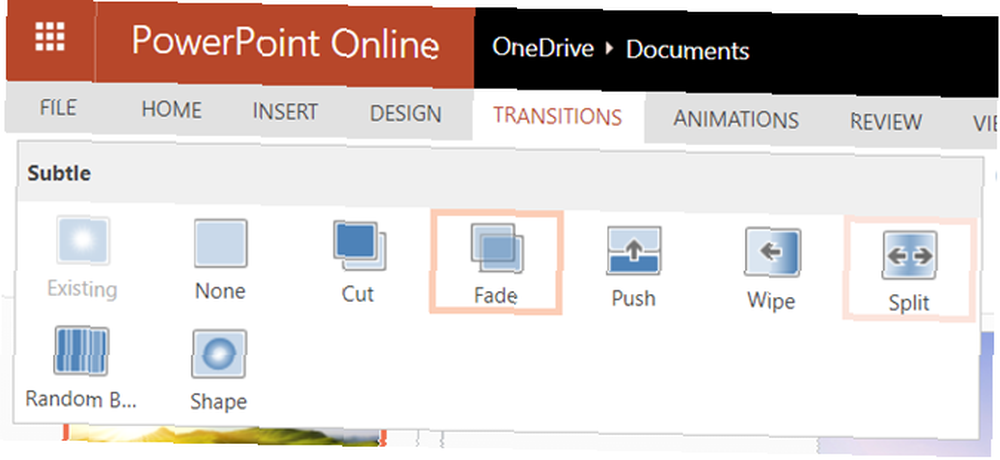
PowerPoint 2016, ince, heyecan verici ve dinamik kategorilerinde düzinelerce geçiş efekti sunar. Böylece, panjur, geçiş ve vorteks gibi geçişler ekleyebilirsiniz. Bunların her biri sunumunuza benzersiz bir görünüm getiriyor.
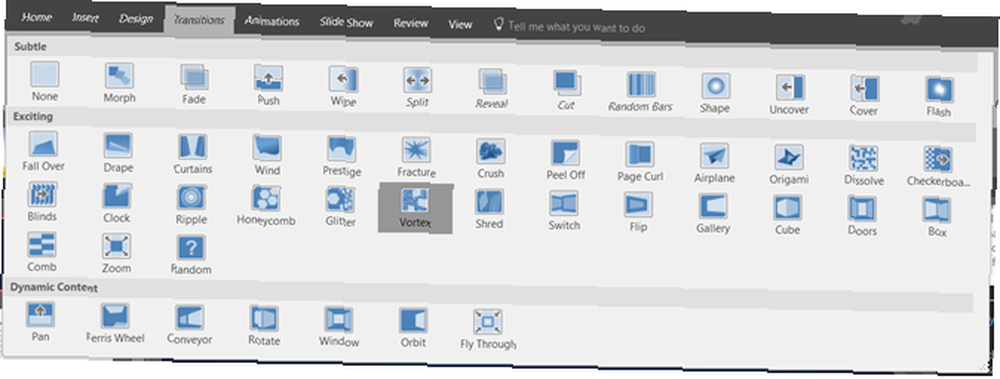
Slayt Animasyonları
PowerPoint Online, geçiş efektlerinden çok daha fazla animasyon seçeneği sunar. Metninizi veya nesneyi seçin ve ardından germe, döndürme ve bölme seçenekleri içeren giriş, vurgu veya çıkış efektlerinden birini seçin..
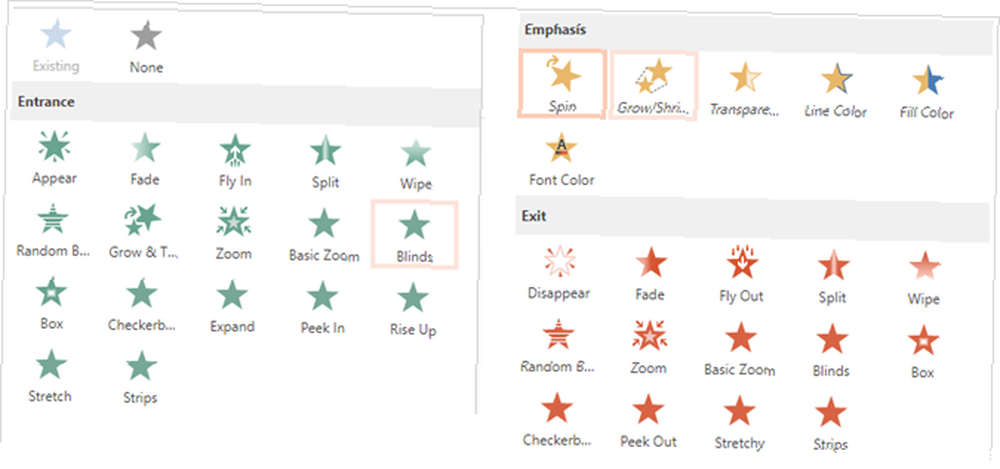
PowerPoint 2016, animasyonları için küçük farklılıklar içeren aynı üç kategoriyi sunuyor. Örneğin, çevrimiçi sürüm girişte dama tahtası efekti sağlar, ancak masaüstü sürümü kullanmaz. Öte yandan, masaüstü sürümü vurgu kategorisinde daha birçok seçenek sunar.
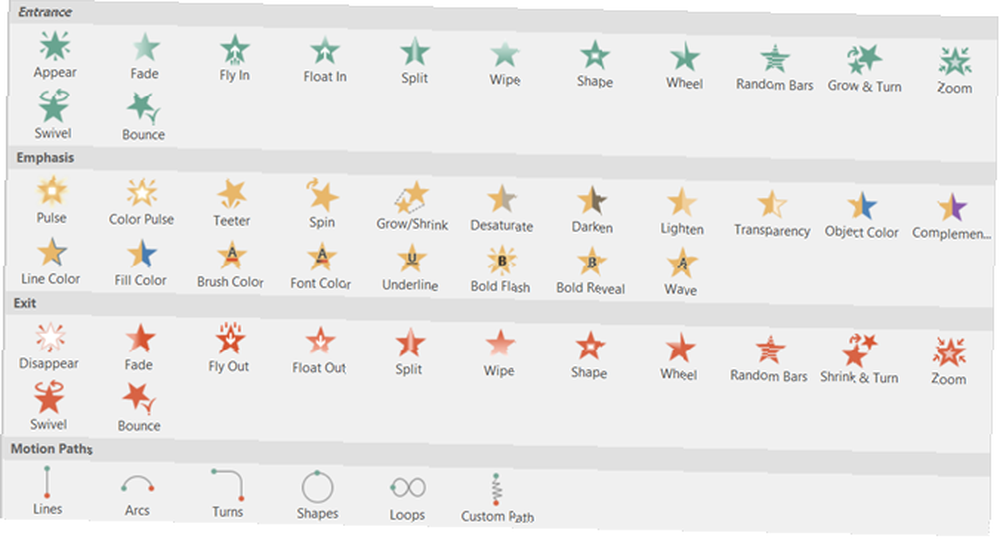
Buna ek olarak, PowerPoint 2016, PowerPoint Online'ın sunmadığı zamanlarda animasyonlarınız için hareket yolu efektleri ve tetikleyiciler sağlar..
Resim, Video ve Ses Özellikleri
Sunumunuza görüntü, video ve ses dosyaları ekleme PowerPoint'te Slayt Gösterinize Müzik Nasıl Eklenir PowerPoint'te Slayt Gösterinize Müzik Nasıl Eklenir PowerPoint'te slayt gösterisine müzik nasıl eklersiniz? Bu göründüğü kadar karmaşık değil! gerçekten onları öne çıkarabilir. Ayrıca, öğreticiler, eğitim ve eğitim sunumları için faydalı olabilirler. Eğitim Sunumları İçin En İyi PowerPoint Şablonları Eğitim Sunumları İçin En İyi PowerPoint Şablonları İster ders verirseniz, ister dersi verirken, bir ders oluştururken veya bir eğitim veriyorsanız, PowerPoint şablonları sunumunuz için mükemmeldir. . Şu anda bu üç kategoride sadece birkaç büyük fark var.
PowerPoint Online, resimler için resim sıkıştırması veya kırpma, yer imi koyma veya videolar için solma özelliği sunmaz. Ve ses için, çevrimiçi sürümde ekleyemez, kırpamaz, yer imlerine ekleyemez veya soluklaştıramazsınız.
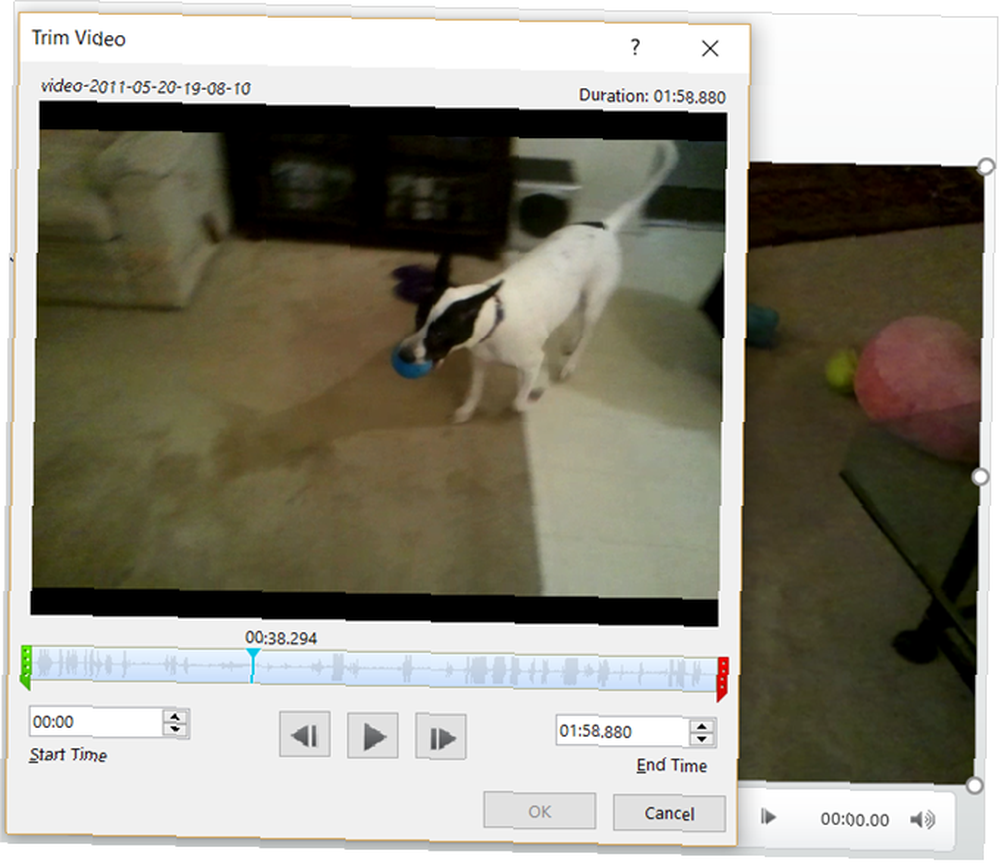
Ancak PowerPoint 2016, PowerPoint Online'da resim, video ve ses dosyaları için bulunmayan tüm bu özelliklere sahiptir. Ve bir videoyu sunumunuza eklemek kolay olsa da, YouTube videolarını gömmek için ipuçlarına göz atabilirsiniz. YouTube Videolarını PowerPoint Sunumlarına Yerleştirme nasıl YouTube Sunumlarını PowerPoint Sunumlarına Yerleştirme Nasıl sağlam bir PowerPoint sunumu hazırlıyorsanız, kısa bir video klip, son dokunuş eklemek için harika bir yol olabilir - ve PowerPoint bunu mümkün olduğunca kolaylaştırır. özellikle.
Nesne Ekleme Özellikleri
Sunumlarınıza SmartArt veya çizelgeleri dahil etmek istiyorsanız, burada da birkaç fark göreceksiniz. SmartArt grafikleri, piramit veya matris gibi görselleştirme araçları oluşturmanıza yardımcı olur. Grafikler benzer ancak normalde sayıları pasta veya çubuk grafikteki gibi kullanın.
Hangisini kullanacağınıza karar verirken yalnızca Microsoft tarafından belirtildiği gibi:
“SmartArt grafikleri metin için ve grafikler sayılar için tasarlanmıştır.”
Akıllı sanat
PowerPoint Online ile SmartArt seçenekleri var, ancak masaüstü sürümüne göre sınırlı. İyi haber şu ki, seçebileceğiniz 50 grafiğiniz var, bu da çoğu temel sunumu kapsamalıdır..
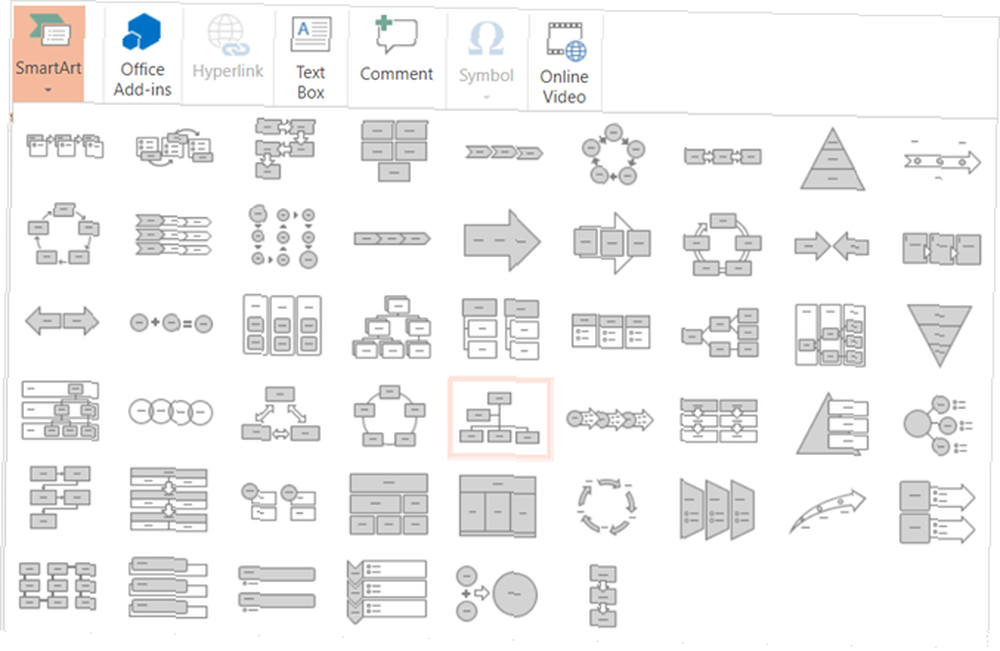
PowerPoint 2016 kullanıyorsanız, kategorilere giren birçok SmartArt seçeneğiniz vardır. Bu, istediğiniz türü bulmayı kolaylaştırır. Örneğin, ilişki grafikleri sekmeli yay, daire ilişkisi ve dengeleme okları gibi yaklaşık 40 seçenek içerir.
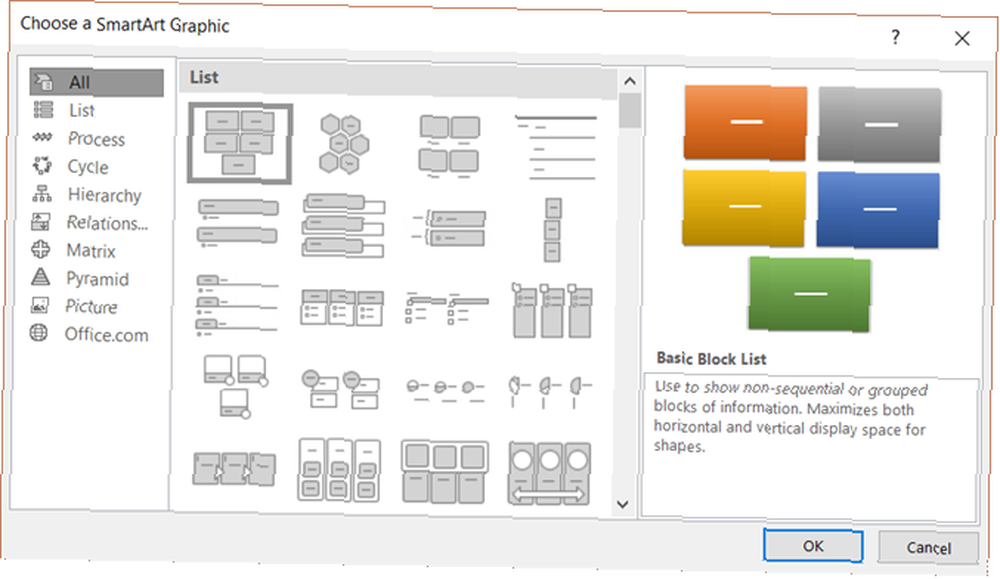
Grafikler
Grafiklerde, PowerPoint Online bu özelliği desteklemiyor. Bu önemlidir, çünkü sunumunuz bir grafik içermeli veya bir grafik içermeli ise, çevrimiçi versiyonda şansınız yok..
PowerPoint 2016 ile grafik seçenekleri bol. Her birinde farklı stillere sahip yaklaşık 20 grafik türünden birini seçebilirsiniz. Bir 3B, bir turta veya bir donut tarzı içeren bir pasta grafiği ekleyebilirsiniz. Veya bir sütun grafiği seçin ve yığılmış, kümelenmiş veya 3B stili kullanın.
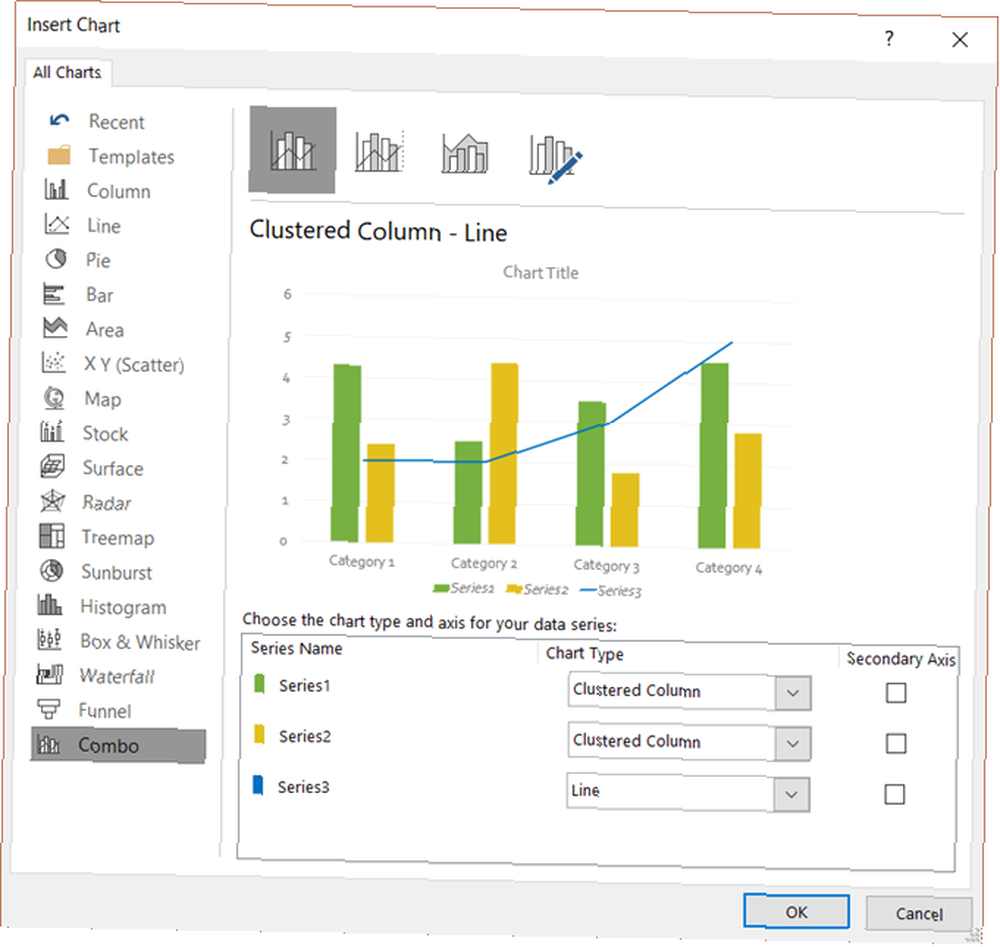
Dosya türleri
PowerPoint sunumunuzu kaydetmek için çevrimiçi sürüm, çalışırken otomatik olarak kaydeder. Bu son derece uygun. Sununuzu daha sonra bir kopya, PDF veya ODP dosyası olarak indirebilirsiniz..
PowerPoint 2016 dosyalarında, bu özelliği etkinleştirdiyseniz çalışmanızı otomatik olarak kaydedebilirsiniz. Veya tıklayın Kayıt etmek varolan bir dosya için veya Farklı kaydetyeni bir dosya türü veya adı için. Ayrıca PowerPoint, resim, video, PDF ve ODP gibi çok çeşitli dosya türlerine sahipsiniz..

Diğer Küçük Farklar
Dikkate alınması gereken birkaç ek özellik farkı göreceksiniz. Bu öğeler PowerPoint Online'da eksik ancak PowerPoint 2016'da bulunmaktadır.
- Sağdan sola (RTL) dil desteği
- Özelleştirilebilir klavye kısayolları 60 Word, Excel ve PowerPoint için Temel Microsoft Office Klavye Kısayolları 60 Word, Excel ve PowerPoint için Temel Microsoft Office Klavye Kısayolları Office'te yüzlerce klavye kısayolu bulunmaktadır, ancak bunlar bilmeniz gereken en önemli kısayollardır. sana çok zaman kazandıracak.
- İhracat yapabilme
PowerPoint Online ve PowerPoint 2016'nın Özeti
Erişim, maliyet ve özellikleri özetlemek için, işte her biri için artıları ve eksileri. Bir bakışta, bu iki versiyon arasında karar vermede size yardımcı olacaktır..
PowerPoint Çevrimiçi
Artıları
- Maliyet: Ücretsiz bir Microsoft hesabı ile ücretsiz.
- Erişim: İnternet bağlantısı olan herhangi bir tarayıcıda aç.
- Özellikler: Yararlı ve çekici sunumlar için temel özellikler.
Eksileri
- Erişim: İnternet yok? PowerPoint Online erişimi yok.
- Özellikler: Çevrimiçi sürüm, tam dinamik sunumlar için masaüstü bilgisayar kadar sağlam değildir. Desteklenen dosya türleri de sınırlıdır.
PowerPoint 2016
Artıları
- Özellikler: Ayrıntılı sunumlar oluşturmanıza olanak tanıyan, masaüstünde çevrimiçi olanlardan daha kapsamlı bir dizi özellik bulunmaktadır. Çok çeşitli dosya türleri desteklenir.
Eksileri
- Erişim: Kurduğunuz yerde kullanılmalıdır.
- Maliyet: Masaüstü sürümü ücretsiz olarak kullanılamaz. Masaüstünüzde kullanmak için PowerPoint 2016'ya kendi başına, Microsoft Office veya Office 365 için ödeme yapacaksınız..
Nasıl Seçersiniz?
Microsoft PowerPoint'i ne sıklıkta kullanacağınızı düşünün. Sunum oluşturmak günlük, haftalık veya aylık bir aktivite midir? Yoksa yılda sadece birkaç kez yaratır mısın? Sık kullanım için, masaüstü sürümü sizin için paraya değer olabilir.
Şimdi PowerPoint ile ne yapacağınızı ve ihtiyacınız olan özellikleri göz önünde bulundurun. En Basit Sunumları Yapacak 9 Mükemmel Sunumlar İçin Kaçınılması Gereken PowerPoint Hataları 9 Mükemmel Sunumlar İçin Kaçınılması Gereken PowerPoint Hataları PowerPoint sunumunuzu berbat etmek kolaydır. Slayt gösterinizi sunarken yaptığınız hatalara ve bunların nasıl düzeltileceğine bir göz atalım. ihtiyaçlarınızı karşılar mı? Yoksa yukarıda açıklanan zillere ve ıslıklara mı ihtiyacınız var? Yalnızca temel bilgilere ihtiyacınız varsa, PowerPoint Online muhtemelen sizin için iyidir.
Bunun önemli bir kısmı ihtiyaca göre maliyete bakmaktır. Ücretsiz sürümün size istediğinizi sağlayıp sağlamadığına veya gerçekten ihtiyacınız olan şeylerin kapsamlı masaüstü özellikleri olup olmadığına karar verin. Ardından, sizin için en iyi satın alma seçeneğine bir göz atın.
Neye karar verdin?
Umarım bunu okuduktan sonra, PowerPoint Online ve PowerPoint 2016 arasında bir karar verebilirsiniz. Ve ücretsiz sürümü daha fazla araştırmak istiyorsanız, PowerPoint Online'ı kullanmak için bazı ipuçları PowerPoint Online'ı Kullanmak için 10 İpuçları PowerPoint Online'ı Kullanmak için 10 İpuçları İşbirliği Yapabilirsiniz PowerPoint Online ile gerçek zamanlı olarak kolayca. PowerPoint deneyiminizi, daha iyi sunumlar için bu ipuçlarıyla web tarayıcıya taşıyın. yardımcı olabilir.











